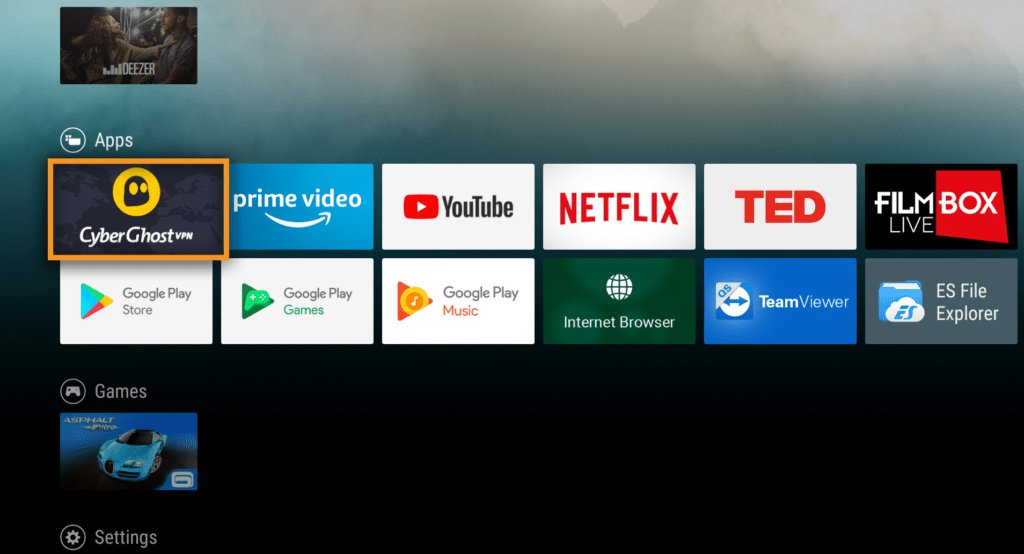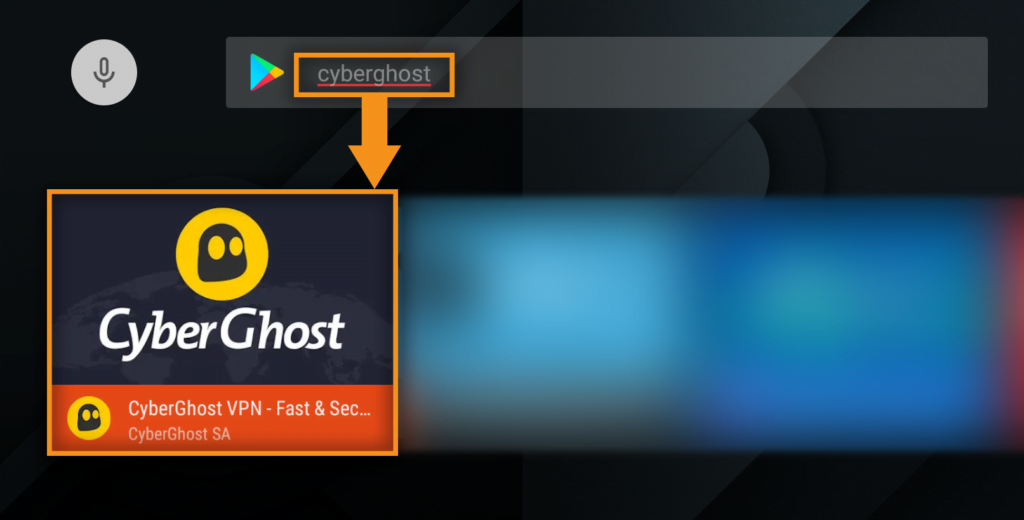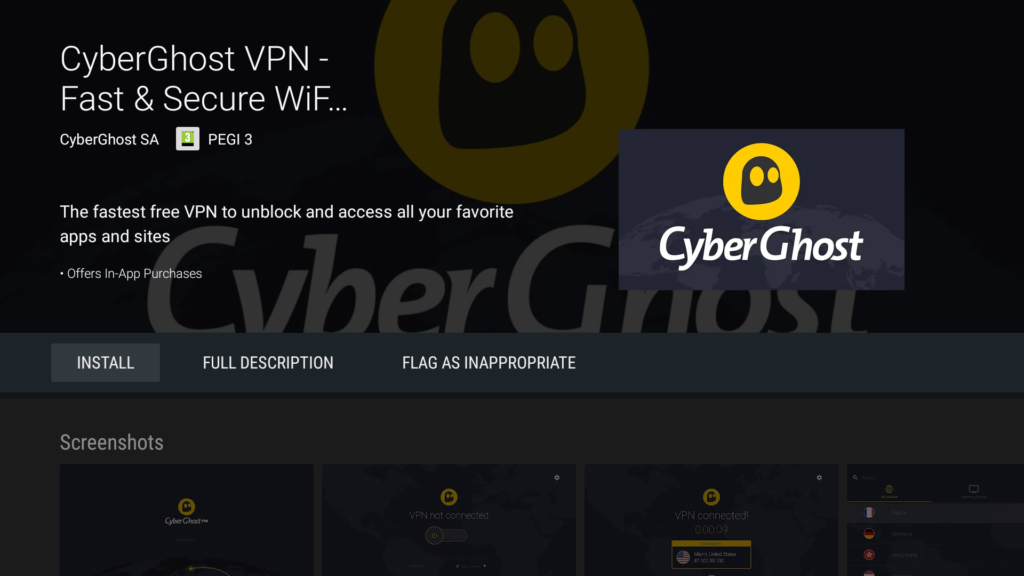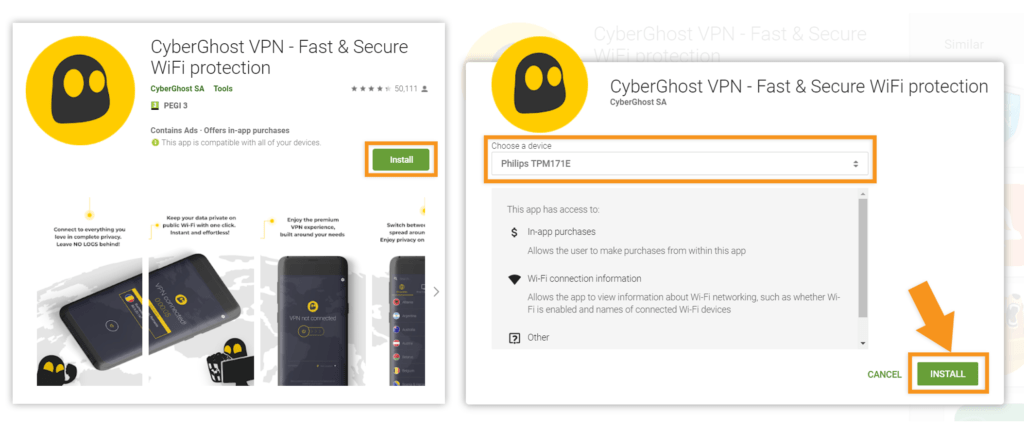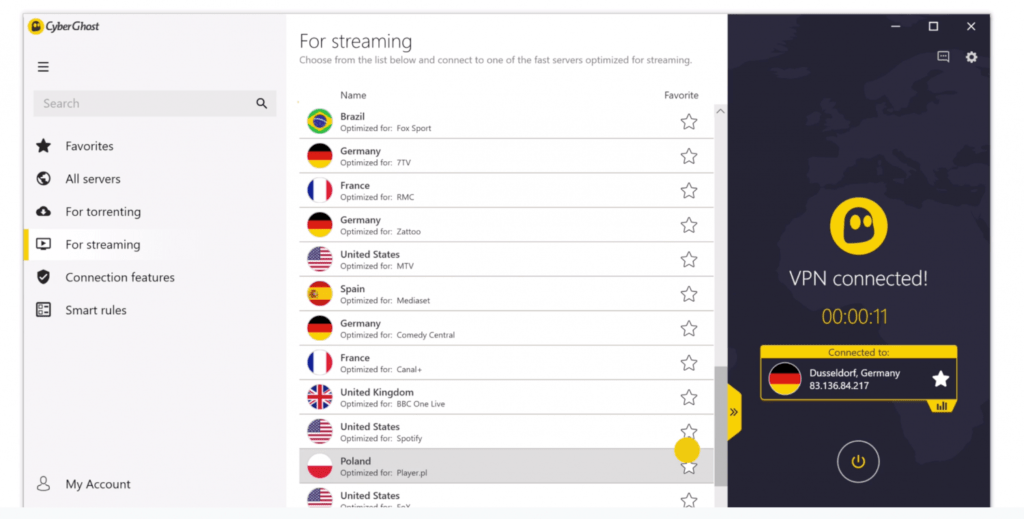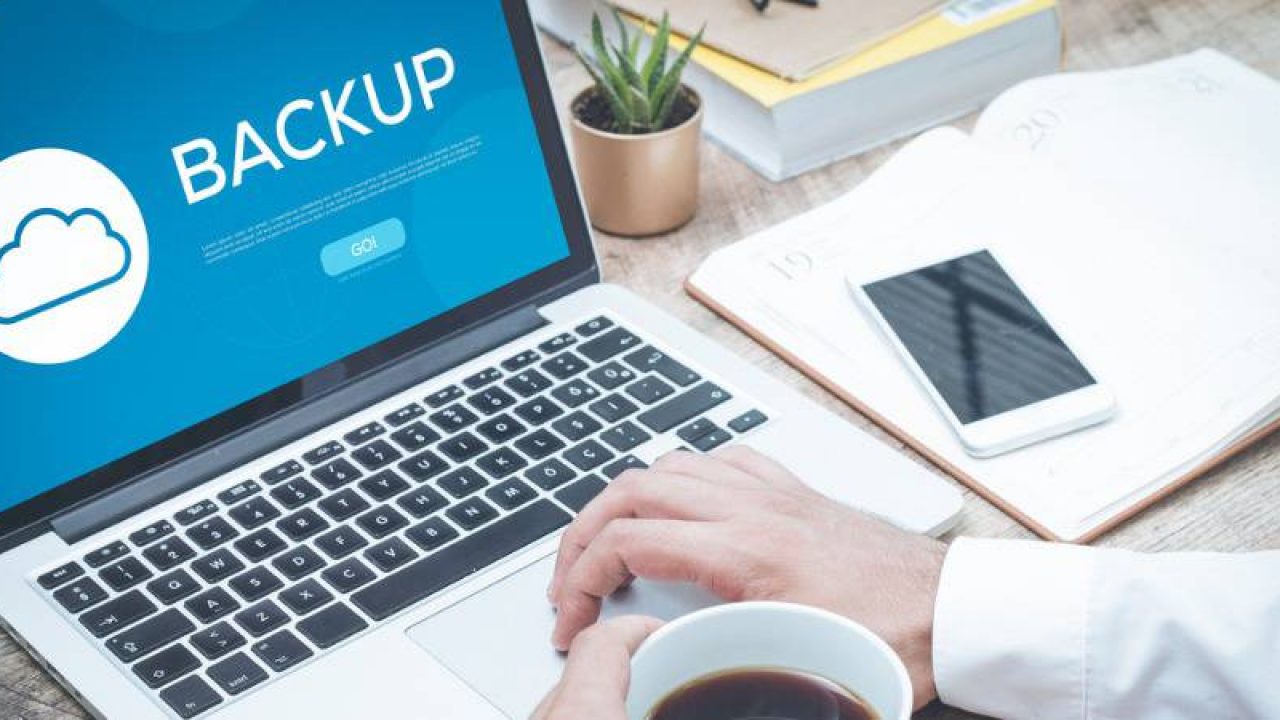Содержание:
Настройка VPN на вашем Smart-TV займет всего несколько минут. Это можно осуществить несколькими способами, маршрутизация трафика определяется софтом, который установлен на вашем TV, а также доступными опциями подключения.
Обратите внимание! Мы категорически не рекомендуем использовать любого рода бесплатные VPN-сервисы. Вы только потратите время и нервы. Бесплатные сервисы не обладают необходимой пропускной способностью для ТВ-сигнала (соответственно, никакого HD) и, как правило, обвешаны назойливой рекламой! В итоге никакого удовольствия от просмотра ТВ вы не получите.
Что вам понадобится
Для того, чтобы установить VPN, вам понадобятся:
- Рабочий аккаунт вашего VPN-провайдера (мы рекомендуем CyberGhost (скидка до -80% по нашей ссылке) для использования на ТВ). Убедитесь, что аккаунт активирован и подтвержден; проверьте вашу электронную почту на наличие письма подтверждения.
- Технология Smart TV. Если у вас смарт, то вы можете сразу переходить к Методу 1 ниже.
Если же ваш телевизор не поддерживает технологию Smart, то вам также понадобятся:
- ПК с Wi-Fi или Ethernet (или Mac Ethernet) для Метода 2, или Метода 3;
- Маршрутизатор с поддержкой VPN-технологии для Метода 4.
Совет: лучше заранее изучите оптимальные варианты подключения вашего телевизора и прочих ваших устройств. К примеру, некоторые телевизоры становятся доступны для Wi-Fi сетей при наличии специального адаптера, который покупается отдельно, а для Mac нужны специальные Ethernet-кабели.
Почему стоит выбрать CyberGhost?
- Обход ограничений по географическому признаку – выбор из более чем 6200 серверов в 90 странах;
- Безупречный стриминг без буферизации — серверы, настроенные специально для стриминга;
- Непробиваемая защита — полное шифрование трафика для полного спокойствия;
- Интуитивная интеграция с Android TV — вам не нужно быть гуру технологий, установка выполняется без всяких проблем;
- Круглосуточноя онлайн поддержка через чат — на случай, если вам нужна помощь наших специалистов;
- Встроенная блокировка рекламы — сделает просмотр видео ещё комфортнее.
Метод 1: Установка VPN на ваш телевизор
Если ваш TV находится под управлением Android, то настройка VPN – пустяковое дело.
1. Для начала зарегистрируйте аккаунт CyberGhost (скидка до -80% по нашей ссылке) на сайте и купите хотя бы самый дешёвый тариф (его вам хватит с головой).
Приложение CyberGhost для Android TV обеспечивает полный функционал VPN со всеми его преимуществами, такими как: анонимизация, смену IP-адресов, потоковое вещание, безопасные транзакции и многое другое.
2. Вы можете установить приложение CyberGhost на ТВ двумя простыми способами:
— Через Google Play Store, прямо с вашего Android TV — введите в поиске «cyberghost».
— Удаленно с любого ПК или мобильного телефона, имеющего доступ к Google Play Store, войдя в свой аккаунт Google (тот же, что зарегистрирован на Android TV) и выбрав установку на Android TV.
После того, как вы установите приложение, запустите его на телевизоре и войдите под учетной записью, которую создали ранее. Если вы уже пользовались CyberGhost на других устройствах, то вы знаете, что нужно делать. Выберите один из высокоскоростных серверов для ТВ-трансляций и наслаждайтесь любимыми трансляциями и сериалами.
Метод 2: Подключение через ПК
Если ваш телевизор не поддерживает установку Android-приложений, то вы можете направить ваш трафик через компьютер. Для этой цели подойдет как персональный компьютер, так и ноутбук. Также необязательно, чтобы компьютер находился в одной комнате с телевизором, так как TV обеспечит надежное соединение.
Перед началом вам нужно сделать две вещи:
- Зайдите с аккаунта Администратора, откройте командую строку и напишите netsh wlan show drivers, затем нажмите Enter. Тем самым мы выясним поддерживает ли ваш компьютер виртуальный маршрутизатор. Найдите строку Hosted network supported: Yes. Если ее нет, то вам необходимо обновить сетевые драйвера перед началом.
- Установите приложение вашего провайдера. Если понадобится помощь, то у нас есть специальная статья про это.
Важно: пока не подключайтесь к CyberGhost.
После того, как вы подключились к VPN на вашем ПК, а также убедились, что он поддерживает виртуальный маршрутизатор, можно идти дальше:
- Возвращаемся к командной строке, чтобы настроить имя пользователя и пароль для вашего маршрутизатора; напишите netsh wlan set hostednetwork mode=allow ssid=MYNETWORK key=MYPASSWORD и нажмите Enter, заменяя MYNETWORK и MYPASSWORD соответственно.
- Запустите виртуальный маршрутизатор, написав netsh wlan start hostednetwork.
- Перед вами появится сообщение The hosted network started.
- На панели управления откройте раздел Сетевых подключений; вы должны увидеть подключение, отмеченное Microsoft Hosted Network Virtual Adapter с именем, которое вы выбрали в шаге 1; запомните его.
- Там же в разделе Сетевых подключений найдите TAP-адаптер, щелкните по нему правой кнопкой мыши и нажмите на Свойства.
- Во вкладе Доступ поставьте галочку напротив пункта «Разрешить другим пользователям сети использовать подключение к Интернету данного компьютера».
- Под этим в диалоговом окне Домашней сети выберите виртуальный адаптер с названием, которое вы увидели в 4 шаге.
Вы готовы к маршрутизации трафика. Сперва нужно подключиться к VPN на вашем компьютере при помощи приложения. Если вы используете CyberGhost, то просто нажмите на большую кнопку и ждите, пока не появится сообщение о том, что соединение установлено.
Последним шагом нужно подключить ваш телевизор при помощи кабеля и Wi-Fi, если ваш TV это поддерживает. После этого весь интернет-трафик телевизора защищен VPN.
Для того, чтобы отключить виртуальный маршрутизатор, напишите netsh wlan stop hostednetwork в командой строке.
Метод 3: Подключение через Mac
Это актуально для большинства Mac’ов под управлением OS X. Лучше всего иметь последнюю версию ПО, так как это обеспечит вам лучшую безопасность и большее количество функций.
Вам придется использовать Ethernet-подключение к Интернету для Mac, чтобы делиться им по Wi-Fi с телевизором. У некоторых Mac нет встроенного Ethernet, так что вам придется купить его отдельно.
Для того, чтобы перенаправить TV-трафик через ваш Mac:
- Установите VPN на ваш Mac при помощи ручной конфигурации. В частности, вам понадобится L2TP over IPSec. У нас имеется специальная статья, если вам понадобится помощь.
- После того, как настроите VPN на вашем Mac, установите соединение.
- В Системных настройках нажмите Доступ.
- Нажмите Internet Sharing с левой стороны.
- Включите Wi-Fi с правой стороны.
- Нажмите на кнопку Wi-Fi Options.
- Из ниспадающего меню Безопасности выберите WPA2 Personal.
- Установите Имя сети и пароль произвольно.
- Нажмите ОК.
- Вернитесь в раздел Доступа и включите Internet Sharing.
- Нажмите Start для подтверждения.
Вот и все. Теперь вы можете подключить ваш телевизор к Mac через Wi-Fi. Вы уже подключились к VPN, так что ваш трафик защищен.
Чтобы отключить соединение, просто вернитесь в панель доступа и отключите Internet Sharing.
Метод 4: Подключение через маршрутизатор
Установив VPN на ваш маршрутизатор, вы с легкостью защитите все устройства, которые к нему подключены. Сперва это выглядит пугающим, но на деле все удивительно просто, да и соединение вам нужно настроить лишь один раз.
Однако не все маршрутизаторы поддерживают VPN – в основном не поддерживают те, что от Интернет-провайдеров.
Если вы собрались покупать маршрутизатор, чтобы использовать VPN на вашем телевизоре, то мы советуем следующие варианты:
- Pre-flashed или DD-WRT / Tomato-based маршрутизаторы, которые поддерживают выбранный вами VPN. Это самый разумный вариант.
- Если же у вас уже есть маршрутизатор, то вы скорее всего сможете загрузить обновление для него и установить приложение или настроить подключение самостоятельно.
Мы уже писали о том, как устанавливать VPN на маршрутизатор. Если ваш роутер поддерживает VPN, то в статье вы найдете информацию о том, как самостоятельно создать подключение, а также о том, какие настройки вам следует поменять. После того, как настроено подключение, вам не придется трогать никакие настройки на вашем телевизоре. В этом огромный плюс.
Нужна еще помощь?
Не представляется невозможным предоставить инструкцию для каждого Smart-TV, так что надеемся, что вы сможете использовать приложение VPN-сервиса, установленное с Play Market без проблем.
Если же у вас все еще остались вопросы, то мы советуем вам обратится к вашему провайдеру за помощью. При этом стоит указать модель вашего телевизора и маршрутизатора или компьютера.